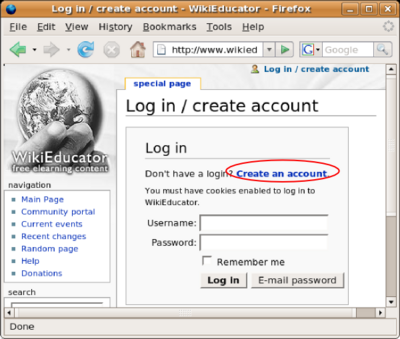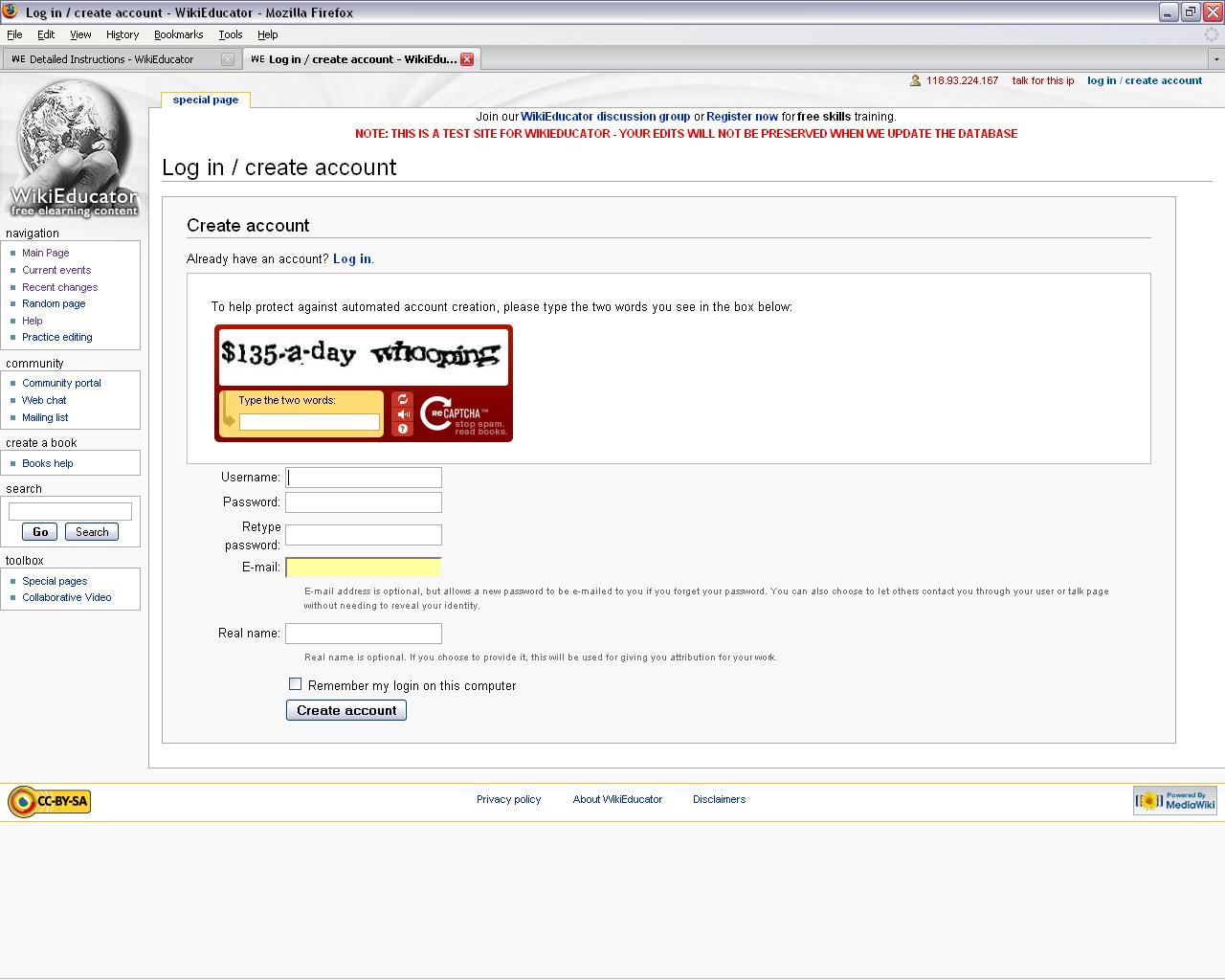Instruções
| Tutoriais WikiEducator | ||
|---|---|---|
| Tutorial 2 | Introdução | Vantagens de ter uma conta | Instruções | Resumo e PMFs | |
Contents
Instruções Detalhadas
Criar uma conta em WikiEducator é bastante fácil. À medida que segue as instruções detalhadas que lhe damos, não se esqueça também de ler cuidadosamente as instruções que lhe são dadas no seu computador, pois são extremamente úteis para utilizadores noviços do WikiEducator. No entanto, se achar melhor, continue a ler estas instruções!
Passo 1: Acedendo à pagina Log in / create account
A sua primeira actividade é aceder à página em que pode criar a sua nova conta. Acede a esta página através da página principal do WikiEducator.
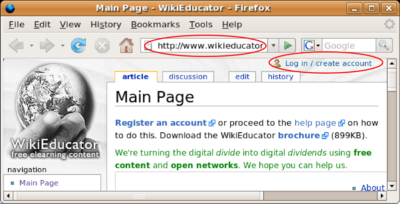 Digite http://www.wikieducator.org no localizador (URL)e clique na hiperligação log in /create account salientada acima Para aceder à página principal do WikiEducator precisa de ter uma ligação à Internet.
Veja o vídeo Show me how para uma demonstração prática. (Este vídeo só se encontra disponível em Inglês e não se recomenda se não tiver acesso a banda larga.)
|
Passo 2: Clique na hiperligação log in / create an account
WikiEducator faz uma distinção entre dois tipos de utilizador:
- Aqueles que já têm uma conta.
- Utilizadores novos que ainda não têm uma conta (uma vez que você está a seguir este tutorial, assumimos que se encontra dentro desta categoria).
A actividade que se segue demonstra como novos utilizadores acedem à página correcta para criar a respectiva conta nova.
|
Precisa de ter uma ligação à Internet para realizar esta actividade.
Tip: Nao se esqueça que precisa de ter uma conta em WikiEducator antes de poder completar os campos Username e Password. Em muitos workshops verificamos que alguns participantes tendem a completar estes campos antes de criarem uma conta. Isto não resulta, pois o WikiEducator não tem acesso aos pormenores de log in que você usa noutros sistemas.
Uma vez criada a sua conta no WikiEducator, pode completar os campos Username e Password para fazer o seu primeiro log in.
Veja o vídeo Show me how para uma demonstração prática. (Este vídeo só se encontra disponível em Inglês e não se recomenda se não tiver acesso a banda larga.)
|
Páginas web que aceitam input público, como seja o caso deste Wiki, ficam sujeitas a abusos de spammers que usam ferramentas automatizadas para publicar hiperligações para muitas páginas não solicitadas por utilizadores. Como um mecanismo de prevenção para este problema, o WikiEducator usa a característica Captcha para evitar spam automatizado.
Ao criar a sua conta, verá uma imagem apresentando uns caracteres de texto distorcidos (veja o exemplo que lhe damos a seguir). Como computadores não conseguem “ler” as letras apresentadas na imagem, estas só podem ser reproduzidas por um indivíduo. Desta forma pode-se prevenir problemas de spam electrónico, em que computadores buscam a Internet, na esperança de, por exemplo, publicar publicidade não solicitada.
A seguir vamos mostrar-lhe como inserir as letras da característica Captcha, antes de completar a sua informação pessoal.
Tip: Por vezes as letras podem ser difíceis de decifrar. Pode tentar duas coisas para facilitar a leitura:
Não se preocupe se se enganar a decifrar as letras dadas na característica Captcha. Se não acertar, o sistema dar-lhe-á uma nova combinação automaticamente. Se estiver atrapalhado, peça ajuda a um colega ou leia atentamente as instruções dadas no seu computador. Veja o vídeoShow me how para uma demonstração prática. (Este vídeo só se encontra disponível em Inglês e não se recomenda se não tiver acesso a banda larga.)
|